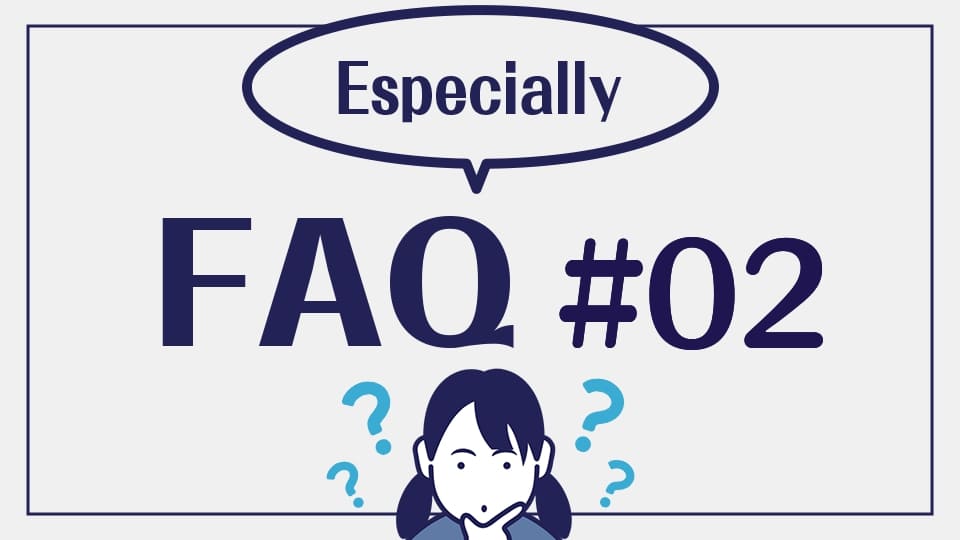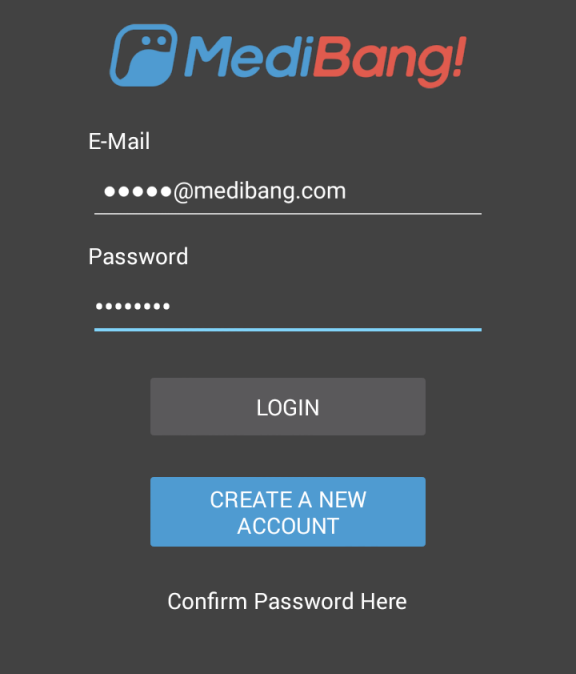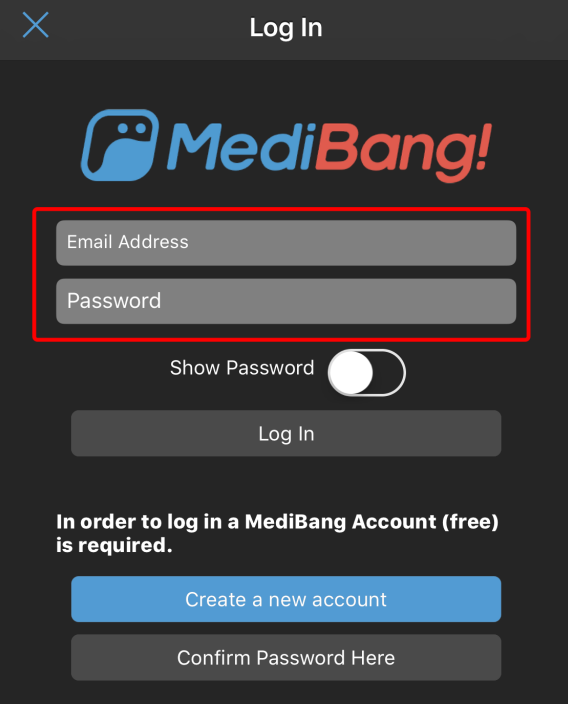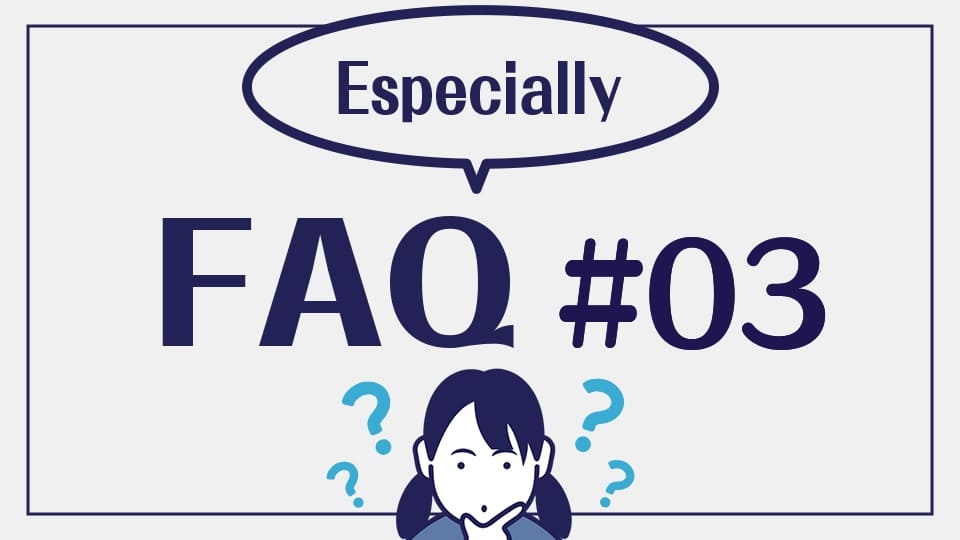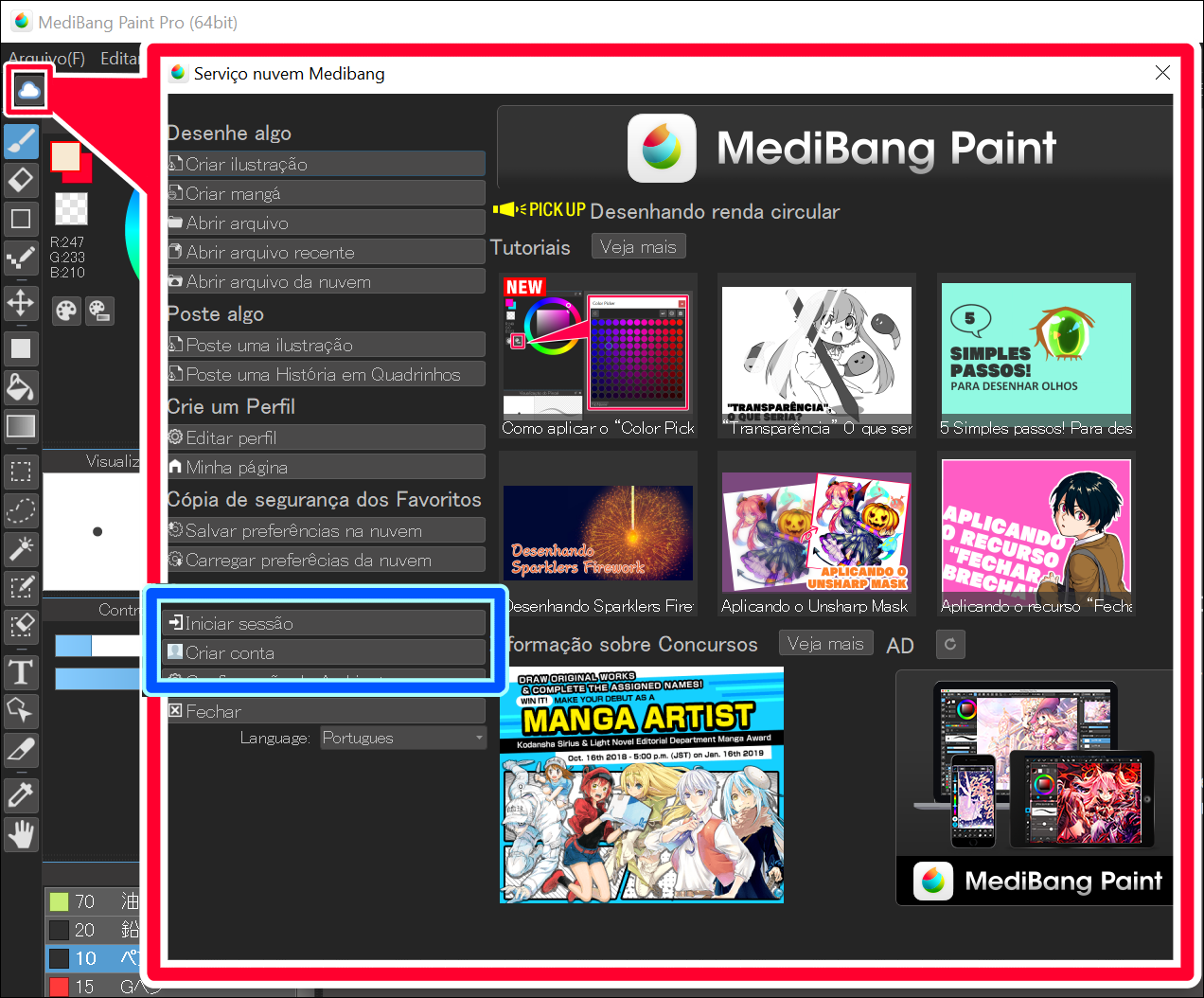2022.11.15
Especially FAQ #11 Paguei pelo MediBang Premium, mas não está aparecendo.
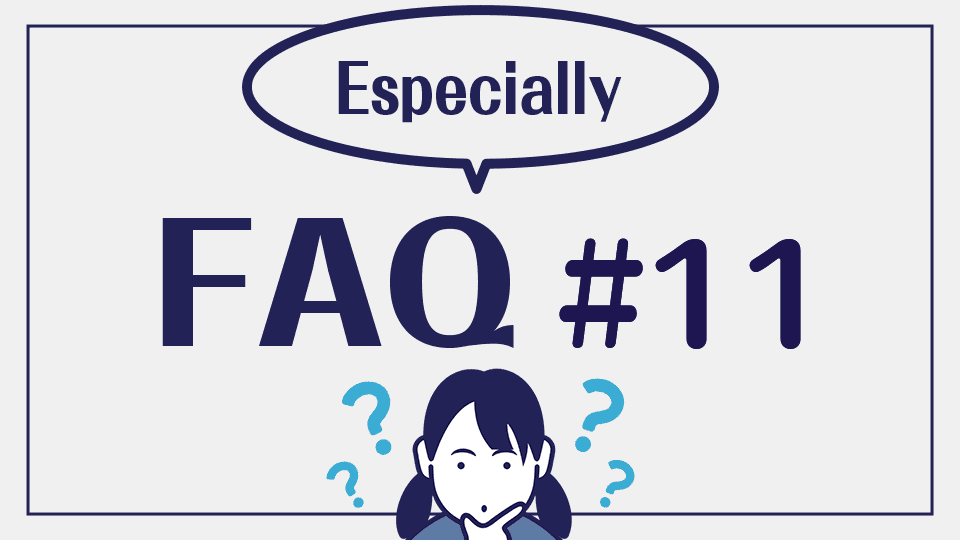
【Para usuários que compraram online】
①Verifique se o seu MediBang Paint está atualizado.
②Clique no link abaixo (você precisa estar logado) e verifique se o item que você comprou na plataforma está no plano que você aderiu.
https://medibang.com/myProfile/premium/
③Verifique se você está logado com a conta de ② no MediBang Paint que você está usando.
Se o problema não for corrigido ou resolvido, informe-nos através do nosso “Contacto”.
【Para usuários que compraram na Apple Store】
①Verifique se o seu MediBang Paint está atualizado.
②Verifique o histórico de compras da sua plataforma para ver se a transação do seu item foi concluída.
③Verifique se o seu item não passou da data de vigência.
④Verifique se você fez login com seu ID Apple em seu MediBang Paint.
⑤Na tela “Verificar meu plano” de ④, clique em “Restaurar item pago”.
Se o problema não for corrigido ou resolvido, informe-nos através do nosso “Contacto”.
【Para usuários que compraram via Google Play Store】
①Verifique se o seu MediBang Paint está atualizado. (Para usuários do Android, você só pode verificar na Google Play Store. O MediBang Paint comprado no Google Play seria aquele sem alfabeto no nome do aplicativo).
②Verifique o histórico de compras da sua plataforma para ver se a transação do seu item foi concluída.
③Verifique se o seu item não passou da data de vigência.
④Verifique se você está logado com a conta do Google Play no MediBang Paint que está usando.
⑤Na tela “Verificar meu plano” de ④, clique em “Restaurar item pago”.
Se o problema não for corrigido ou resolvido, por favor, avise-nos através do nosso “Contato”.
▼ Palavras relacionadas
MediBang Premium
Privilégio
Restauração
inscrição
\ We are accepting requests for articles on how to use /